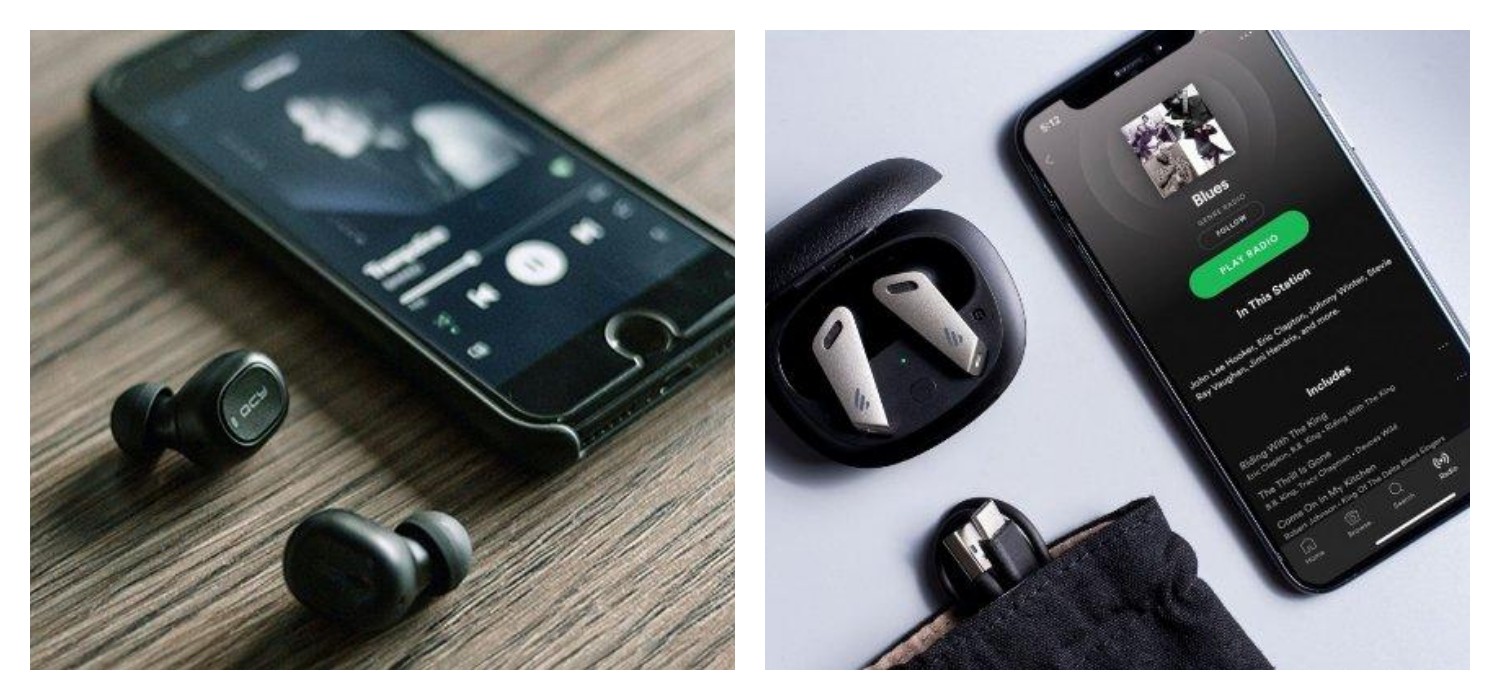
Jika tidak ada suara atau masalah lainnya, coba lakukan langkah berikut:
Matikan dan nyalakan kembali Bluetooth pada ponsel Anda dan pastikan earphone dalam kondisi pairing.
Lepaskan earphone dari daftar perangkat pada pengaturan Bluetooth, kemudian ulangi proses penyambungan.
BACA JUGA:Motorola Razr 60 Ultra, Desain Futuristik dan Teknologi Canggih Jadi Game Changer HP Lipat
5. Menggunakan Earphone TWS untuk Fungsi Lain
Setelah berhasil menyambungkan, earphone TWS bisa digunakan untuk berbagai keperluan lain, seperti:
Panggilan Telepon: Banyak earphone TWS memiliki mikrofon built-in, memungkinkan Anda untuk menerima panggilan telepon tanpa perlu memegang ponsel. Anda bisa menjawab atau mengakhiri panggilan menggunakan tombol atau gesture di earphone.
Asisten Suara: Beberapa earphone TWS mendukung asisten suara seperti Google Assistant atau Siri. Anda bisa mengaktifkannya dengan menekan tombol pada earphone atau memberikan perintah suara.
Kontrol Pemutaran Musik: Anda dapat mengontrol pemutaran musik, mengganti lagu, atau mengatur volume langsung dari earphone menggunakan tombol atau gestur sentuh.
6. Masalah Umum dan Solusinya
Jika Anda mengalami masalah saat menyambungkan earphone TWS ke HP, berikut adalah beberapa tips yang bisa membantu:
Pastikan earphone terisi daya: Pastikan baterai earphone cukup penuh untuk menghindari kegagalan penyambungan.
Jaga jarak dengan perangkat Bluetooth lainnya: Pastikan tidak ada perangkat Bluetooth lain yang aktif dan terhubung ke ponsel Anda pada saat yang bersamaan.
Periksa kompatibilitas: Beberapa earphone TWS mungkin tidak kompatibel dengan versi Bluetooth tertentu pada ponsel. Pastikan ponsel Anda mendukung versi Bluetooth yang diperlukan oleh earphone.
BACA JUGA:HP 5G Murah dengan Kualitas Tidak Murahan Patut Dimiliki di 2025
Menyambungkan earphone TWS ke HP sangatlah mudah dan praktis, memberikan kenyamanan tanpa kabel.
